1.Jenkins系统安装
打开官网页面:https://jenkins.io/zh/download/
按照要求选择不同的版本,打开操作系统的地址,查看安装方法和下载安装包
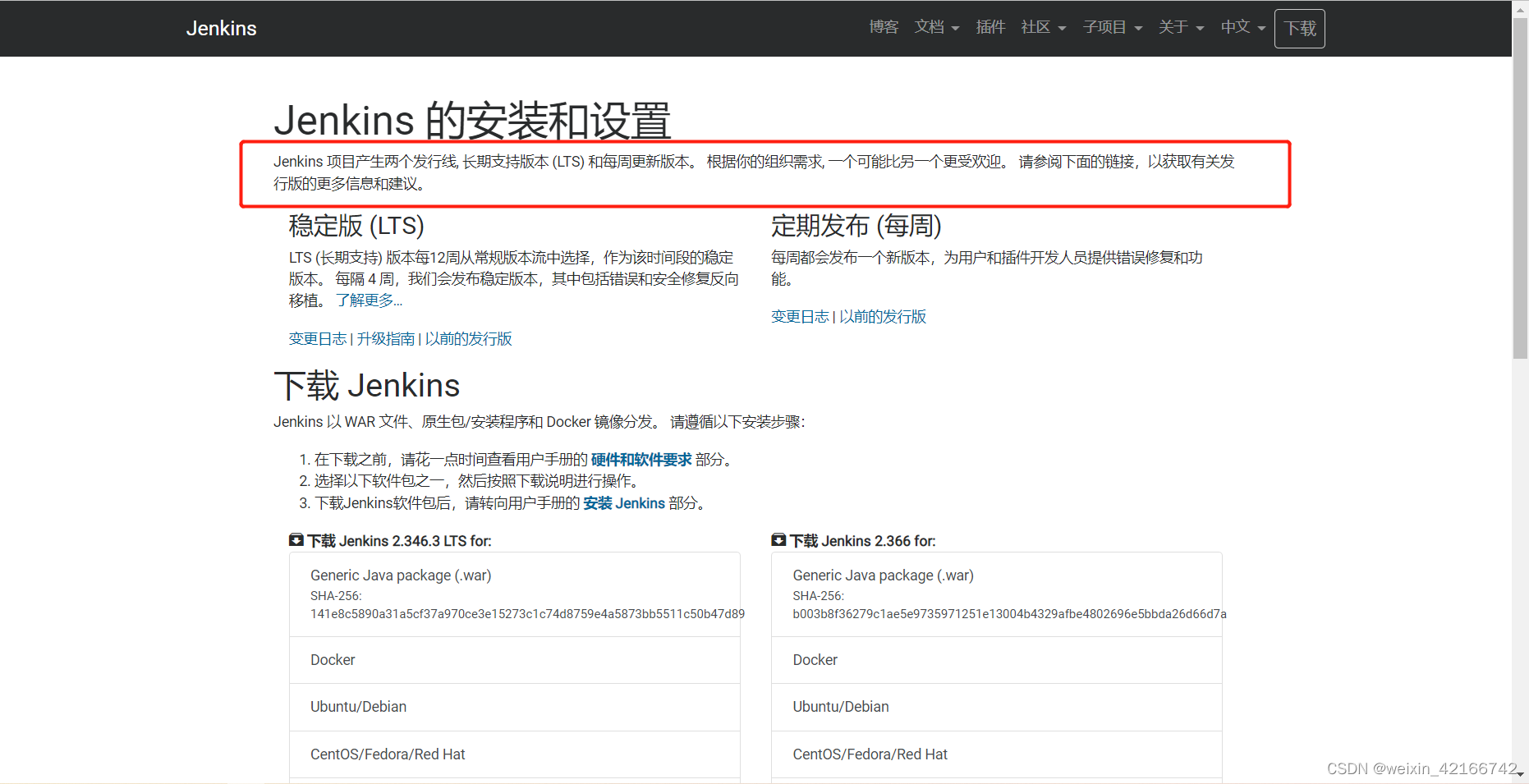
常用的系统部署,各种系统都需要事先安装JDK,JDK的版本要求根据jenkins安装包的版本:
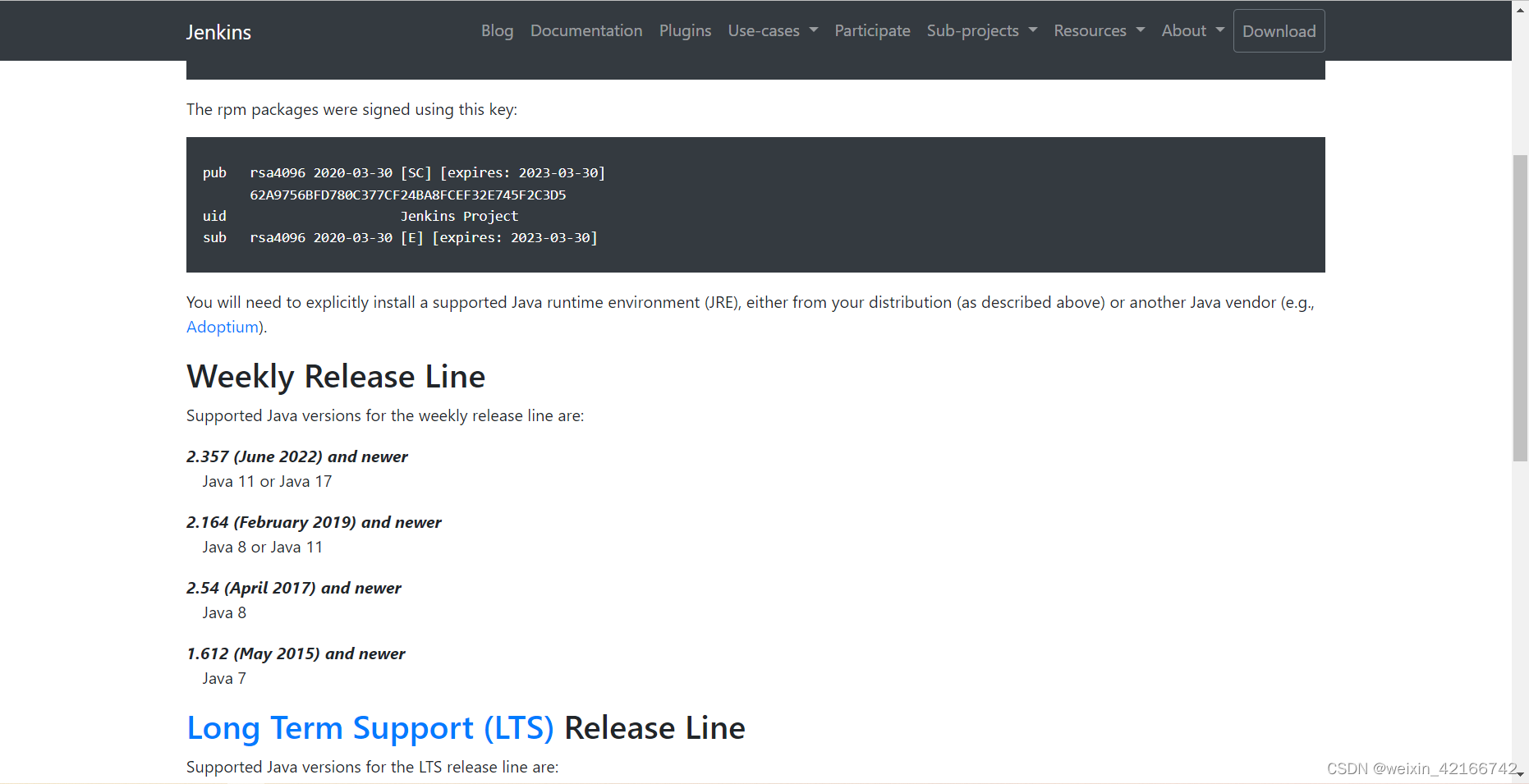
以下操作是在Linux系统安装Jenkins(Centos7)
1.1 登录系统,查看当前系统版本
cat /etc/centos-release

如果没有安装JDK 运行 yum install java-1.8.0 安装完后用java –version 验证是否安装成功。注意,这里只安装了运行环境
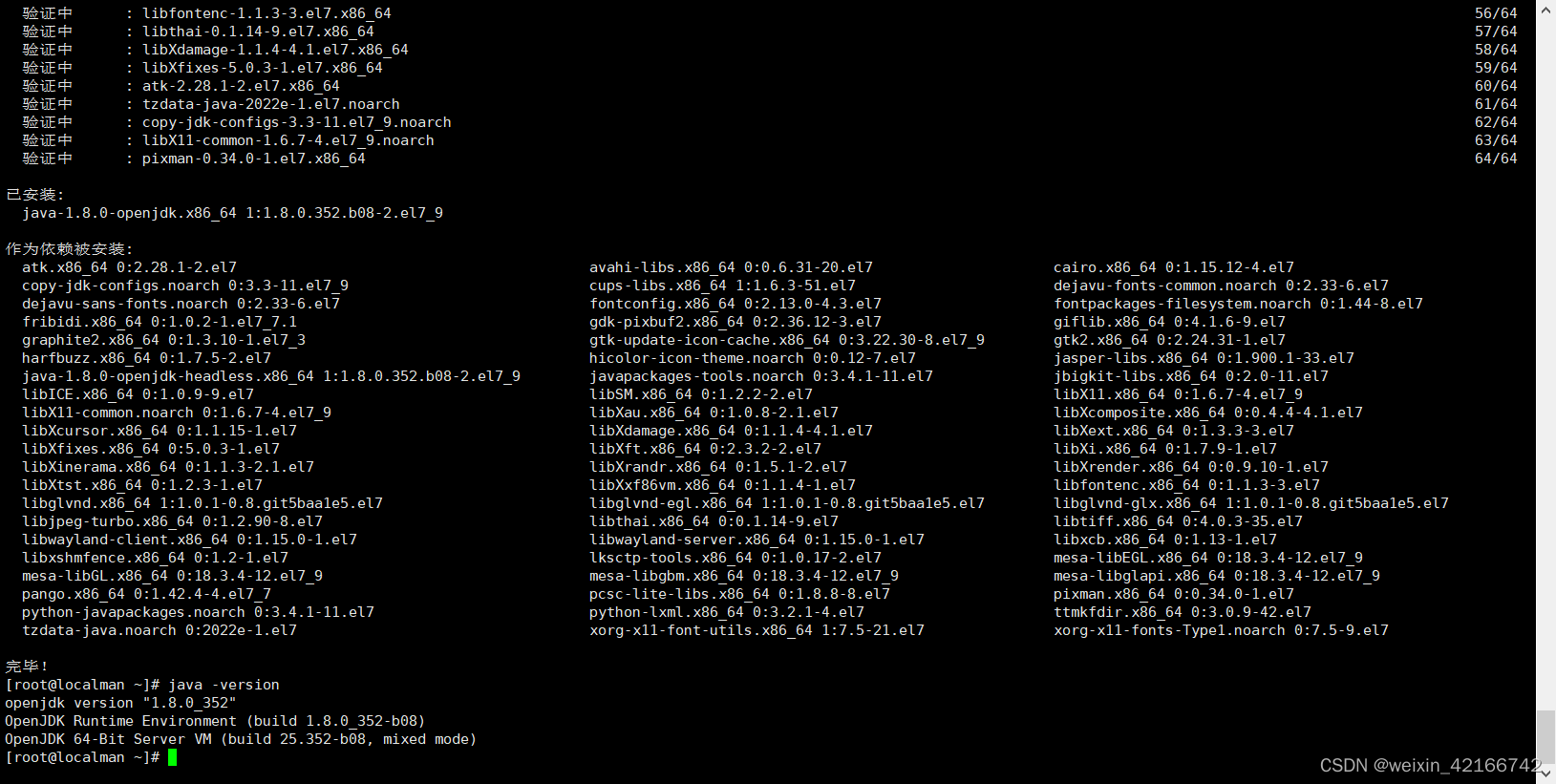
执行 yum install java-1.8.0-openjdk-devel.x86_64 安装开发环境
这一步不执行会导致jdk目录下只有jre文件,没有bin以及其他目录文件
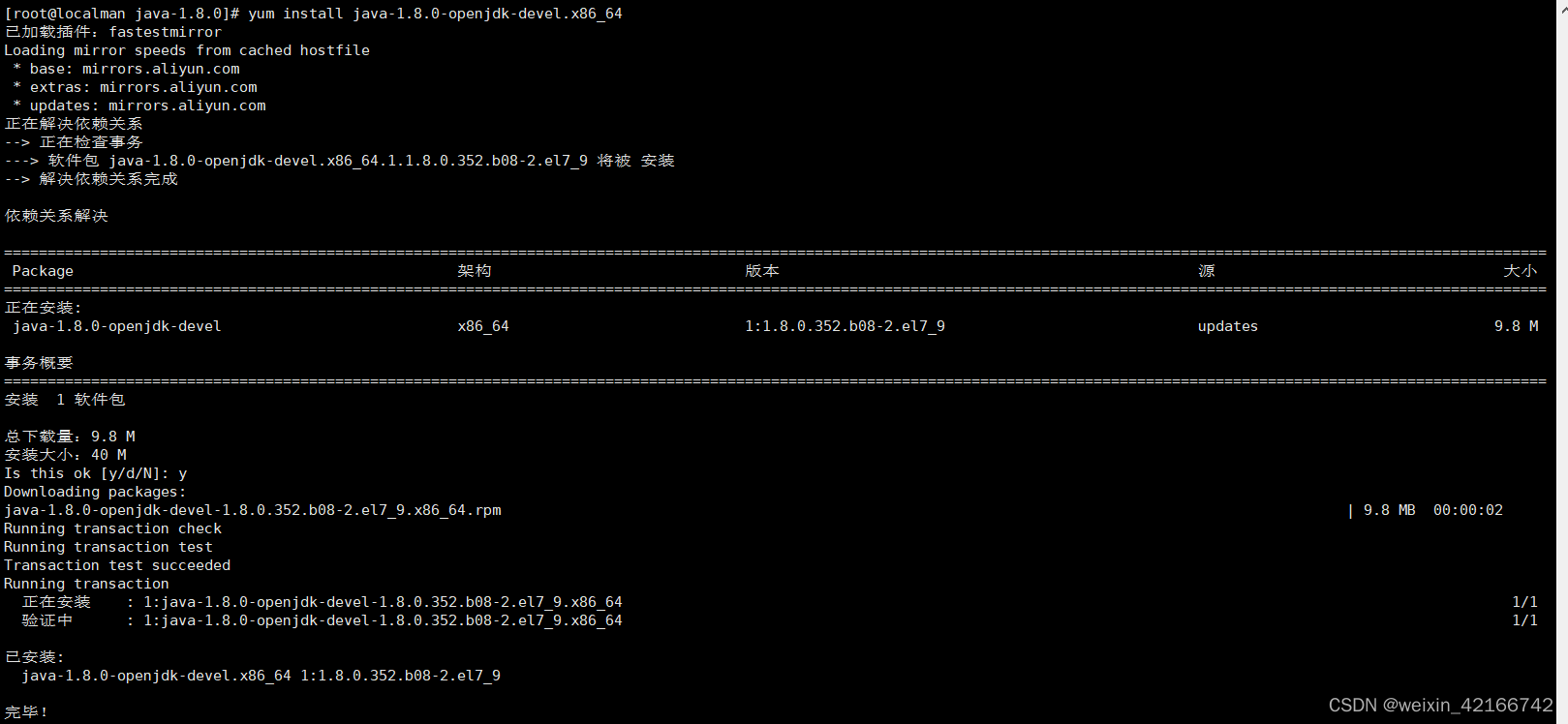
1.2 配置JAVA_HOME
第一步:正确找到JAVA_HOME的位置

第二步:vi /etc/profile
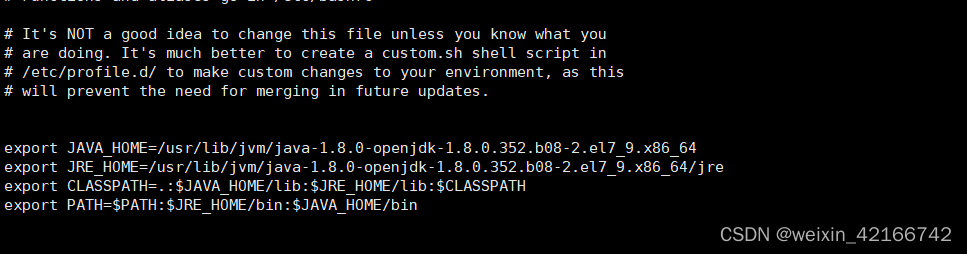
环境配置也修改了一下,不是以前那种**.jar了
export JAVA_HOME=/opt/java/jdk1.8
export JRE_HOME=/opt/java/jdk1.8/jre
export CLASSPATH=.: J A








 最低0.47元/天 解锁文章
最低0.47元/天 解锁文章















 115
115











 被折叠的 条评论
为什么被折叠?
被折叠的 条评论
为什么被折叠?








